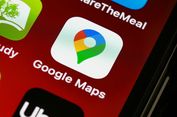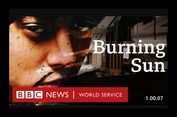Cara Mengetahui Password WiFi di Laptop atau PC Windows
KOMPAS.com - WiFi adalah teknologi jaringan yang menggunakan gelombang radio untuk memungkinkan transfer data berkecepatan tinggi dalam jarak pendek.
Jaringan ini biasanya digunakan untuk menyediakan akses Internet broadband nirkabel untuk berbagai perangkat, seperti ponsel, PC, dan laptop.
Biasanya, ketika sebuah perangkat telah tersambung ke sebuah jaringan WiFi, maka nantinya dapat tersambung kembali secara otomatis ke jaringan tersebut.
Dengan demikian, Anda tidak perlu memasukkan password WiFi secara berulang-ulang.
Namun terkadang karena terhubung secara otomatis dan jarang memasukkan passwordnya, membuat Anda lupa dengan password WiFi sendiri.
Sehingga, akan menyulitkan ketika Anda ingin menghubungkan ke perangkat lain, atau ke perangkat saudara dan teman.
Untungnya, Anda bisa mengecek password WiFi yang terhubung di laptop Windows yang sudah pernah terhubung sebelumnya.
Dikutip dari laman resmi Microsoft, berikut ini adalah cara mengetahui password WiFi di laptop Windows:
- Silahkan buka PC atau laptop Windows yang sebelumnya sudah pernah tersambung ke jaringan WiFi
- Klik tombol “Start”, lalu cari dan buka “Control Panel”
- Pilih menu “Network and Internet”, lalu klik “Network and Sharing Center”
- Klik “Connections”, lalu pilih jaringan WiFi yang ingin Anda ketahui passwordnya
- Pada tampilan “Wi-Fi Status”, klik “Wireless Properties”
- Klik pada tab “Security”, kemudian beri centang pada kotak “Show characters”
- Pada kolom “Network security key” akan menampilkan password Wi-Fi.
Setelah mengetahui password WiFi tersebut, Anda bisa menghubungkan jaringan ke perangkat lainnya, seperti PC, laptop, ponsel, atau tab.
Cara terhubung ke jaringan WiFi
Sekarang ini, di rumah, kantor, atau di beberapa tempat publik, sebagian besar telah menyediakan jaringan WiFi yang dapat Anda sambungkan untuk mengakses internet:
- Klik ikon “Network” di taskbar
- Pilih jaringan Wi-Fi yang Anda inginkan, lalu klik “Connect”
- Masukkan password jaringan, lalu pilih “Next”
- Pilih “Ya” atau “Tidak”, tergantung pada jenis jaringan yang Anda sambungkan dan jika ingin perangkat Anda dapat ditemukan oleh perangkat lain di jaringan tersebut
- Setelah selesai, maka laptop Anda akan terhubung ke jaringan WiFi.
Demikian cara mengetahui password WiFi di laptop Windows.
https://www.kompas.com/tren/read/2023/04/26/083000165/cara-mengetahui-password-wifi-di-laptop-atau-pc-windows